Hur man uppdaterar din Google Chromebook manuellt
Google Chromebook kommer att bli en populärför semestern. Och om du har fått en kommer du definitivt att försäkra dig om att hålla den uppdaterad. Som standard varje gång du slår på Chromebook kontrollerar systemet automatiskt efter uppdateringar och tillämpar vad den hittar. Men du kanske vill kontrollera manuellt oftare.
Uppdatera Google Chromebook
I Chrome Browser klickar du på alternativmenyn i det övre högra hörnet och väljer Inställningar.

Alternativt kan du också klicka på tid och kontobild i nedre högra hörnet på skrivbordet och välja Inställningar.
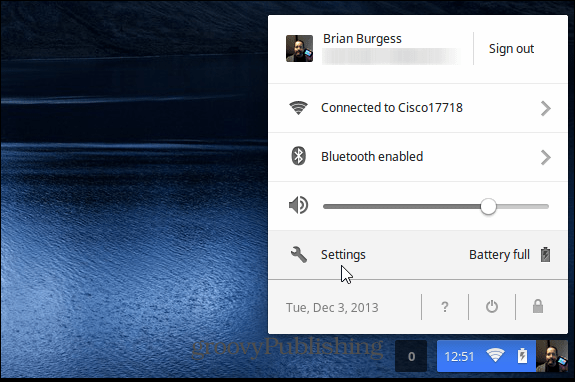
Välj sedan Hjälp från listan till höger på skärmen. Om det sedan finns en uppdatering, kommer den att laddas ner och installeras. Här kan du se plattformen och firmwareversionen uppdateras.
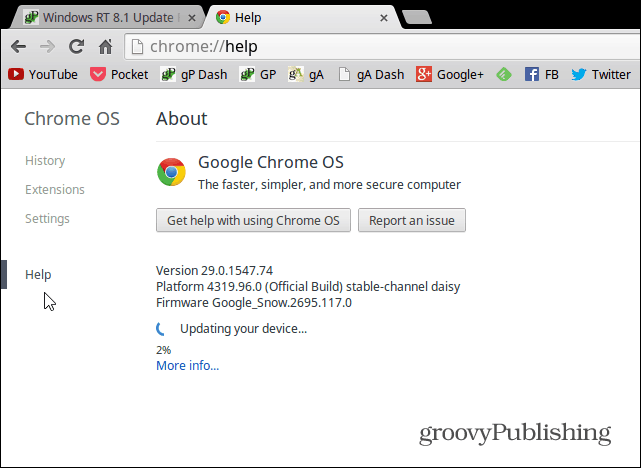
Beroende på vilken uppdatering den gör kommer din Chromebook att starta om. Gå tillbaka till avsnittet ovan så ser du att det har uppdaterats.
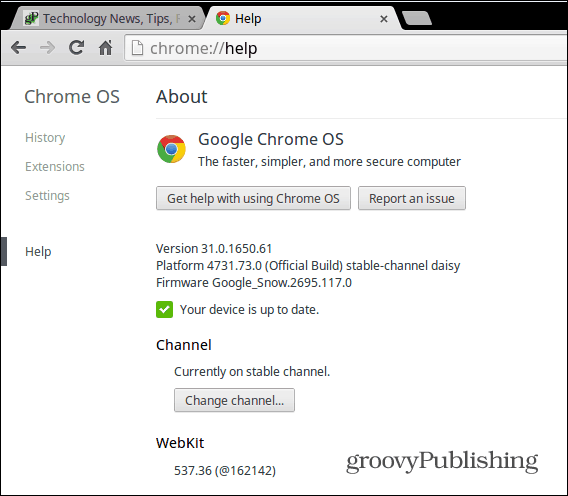
Det är också värt att notera att du kan väljaKanal du vill uppdatera från. Som standard är den inställd på Stable Channel, vilket borde vara bra för de flesta och jag rekommenderar det om du inte är en erfaren användare.
Om du vill veta mer om de olika kanalerna och vad de är, kolla in mer i vår tidigare artikel: Google Chrome Beta vs. Stabil: Vilken bör jag använda?
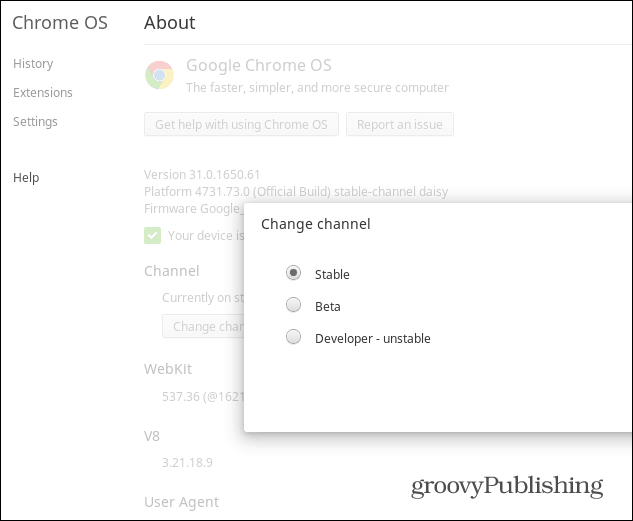
Det är allt som behövs för att uppdatera din Chromebook. Stegen för att uppdatera det är praktiskt taget identiska med Chrome-webbläsaren, men kom ihåg att det uppdaterar Chrome OS, inte bara webbläsaren. Uppdateringar kommer också att variera beroende på vilken enhet den körs på.
Vad tar du? Har du en Google Chromebook? Vad tycker du om det och hur använder du det? Lämna en kommentar nedan och berätta om det!










Lämna en kommentar